Comment utiliser le balisage en ligne dans Evernote
Evernote est un puissant outil de prise de notes. Il n'y a aucun doute là-dessus. Mais une chose qui lui a toujours fait défaut, c'est le marquage en ligne. Jusqu'à récemment, en quelque sorte.
Evernote dispose d'une fonction de balisage pratique qui vous permet d'attribuer des balises à des notes entières. Les balises en ligne en sont essentiellement une version avancée.
Que sont les balises en ligne?
Les balises en ligne vous permettent d'ajouter des balises n'importe où dans une seule note. Par exemple, vous pouvez ajouter une balise sous un diagramme ou à la fin d'un paragraphe. En étiquetant vos notes différemment de cette manière, vous ouvrez de toutes nouvelles façons d'organiser votre bibliothèque Evernote .
Bien qu'il y ait eu de nombreuses demandes, Evernote n'a pas encore offert une fonction de balisage en ligne entièrement fonctionnelle. Pour cela, vous devrez utiliser un autre outil comme Roam Research ou Obsidian .
Mais il existe une solution de contournement.
Solution de contournement des balises en ligne d'Evernote
Evernote dispose de fonctionnalités de recherche puissantes qui vous montreront des notes contenant des mots-clés spécifiques. Cependant, les caractères spéciaux en dehors de "_" (trait de soulignement) ne peuvent pas faire l'objet d'une recherche. C'est une bonne nouvelle pour nous.
En ajoutant un trait de soulignement à un mot-clé dans une note, vous créez une balise en ligne à toutes fins utiles. Jetons un œil à un exemple.
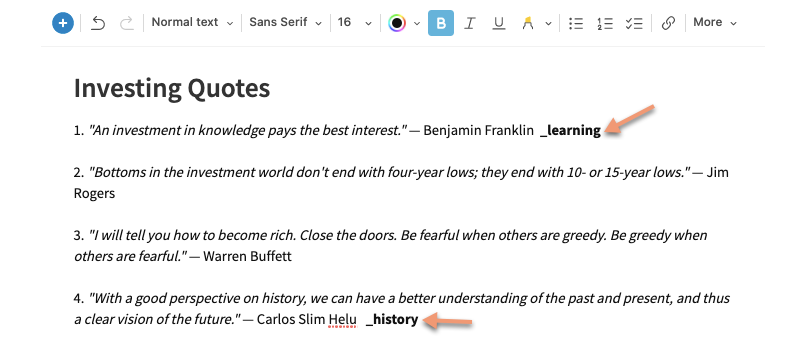
En incluant un trait de soulignement juste avant les mots-clés, par exemple, "_learning" et "_history", vous vous assurez que ces mots-clés peuvent être recherchés.
Personnellement, j'ai également mis en gras ces balises en ligne, afin qu'elles soient plus facilement visibles lors de la numérisation de mes notes, mais ce n'est pas nécessaire.
Recherche de balises en ligne
La recherche de balises en ligne dans vos notes est aussi simple que n'importe quelle autre recherche dans Evernote. Entrez votre balise en ligne, entourée de marques de discours, dans la barre de recherche et appuyez sur Entrée.
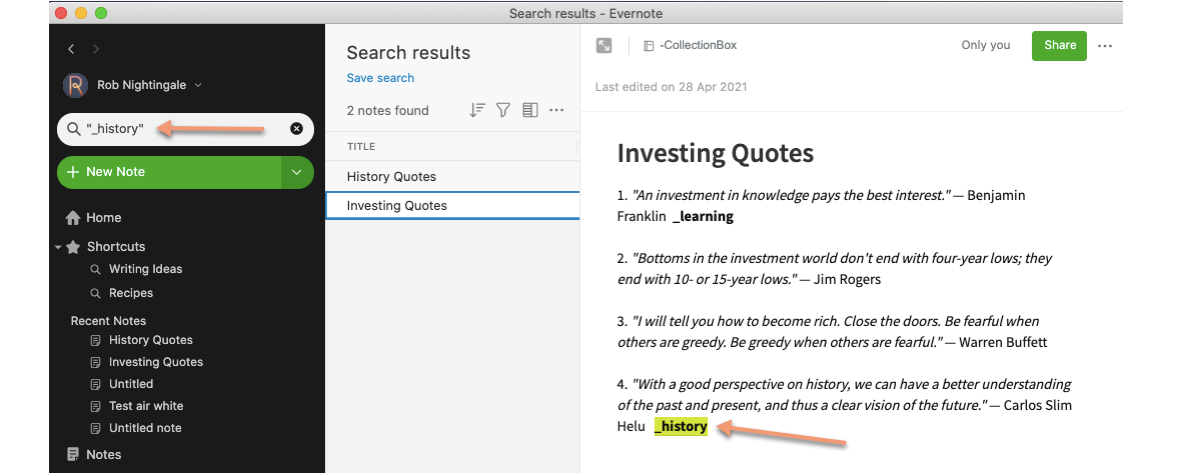
Seules les notes contenant votre balise en ligne apparaîtront. Lorsque vous ouvrez la note, la balise en ligne est mise en surbrillance afin que vous puissiez trouver rapidement la note appropriée.
Lorsque vous recherchez votre balise sans guillemets, Evernote recherche non seulement votre balise spécifique (_history), mais également tous les termes de recherche contenant ce mot.
La puissance des balises en ligne
Comme vous pouvez l'imaginer, cette solution de contournement de balises en ligne vous offre encore plus de moyens de tirer le meilleur parti d'Evernote. Vous pouvez désormais marquer des points saillants spécifiques à partir d'articles et de notes de livre que vous enregistrez dans Evernote .
Vous pouvez organiser plus facilement de longues notes qui étaient auparavant difficiles à parcourir. Et vous pouvez rechercher dans différentes sections de votre note des sujets spécifiques d'une manière qui n'était pas possible auparavant.
